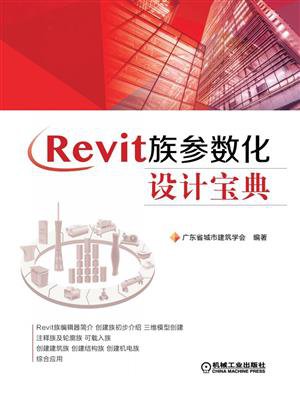| 2.8 |
族项目中可见性/详细程度设置
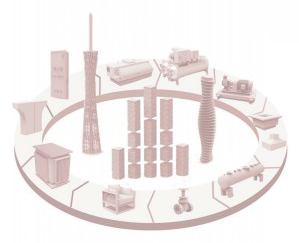
族的可见性决定在哪个视图中显示族,以及该族在视图中的显示效果。通常情况下,如果使用族创建图元,该图元的几何图形将发生变化,具体取决于当前视图,在平面视图中,可能希望查看图元的二维表示,而在三维视图或立面视图中,则可能希望查看图元三维表示的全部细节,可以灵活地显示详细程度不同的几何图形。通过“可见性设置”对话框的设置,可见控制每个实体的显示情况。
基于“公制常规模型”样板新建一个族文件,在同一位置画一个六棱柱和一个圆柱体,如图2-8-1所示,在没有设置详细程度(粗略、中等、精细)时,两个实体在各个视图和详细程度中都会显示。
接下来通过以下操作,对族的可见性和详细程度设置进行练习。
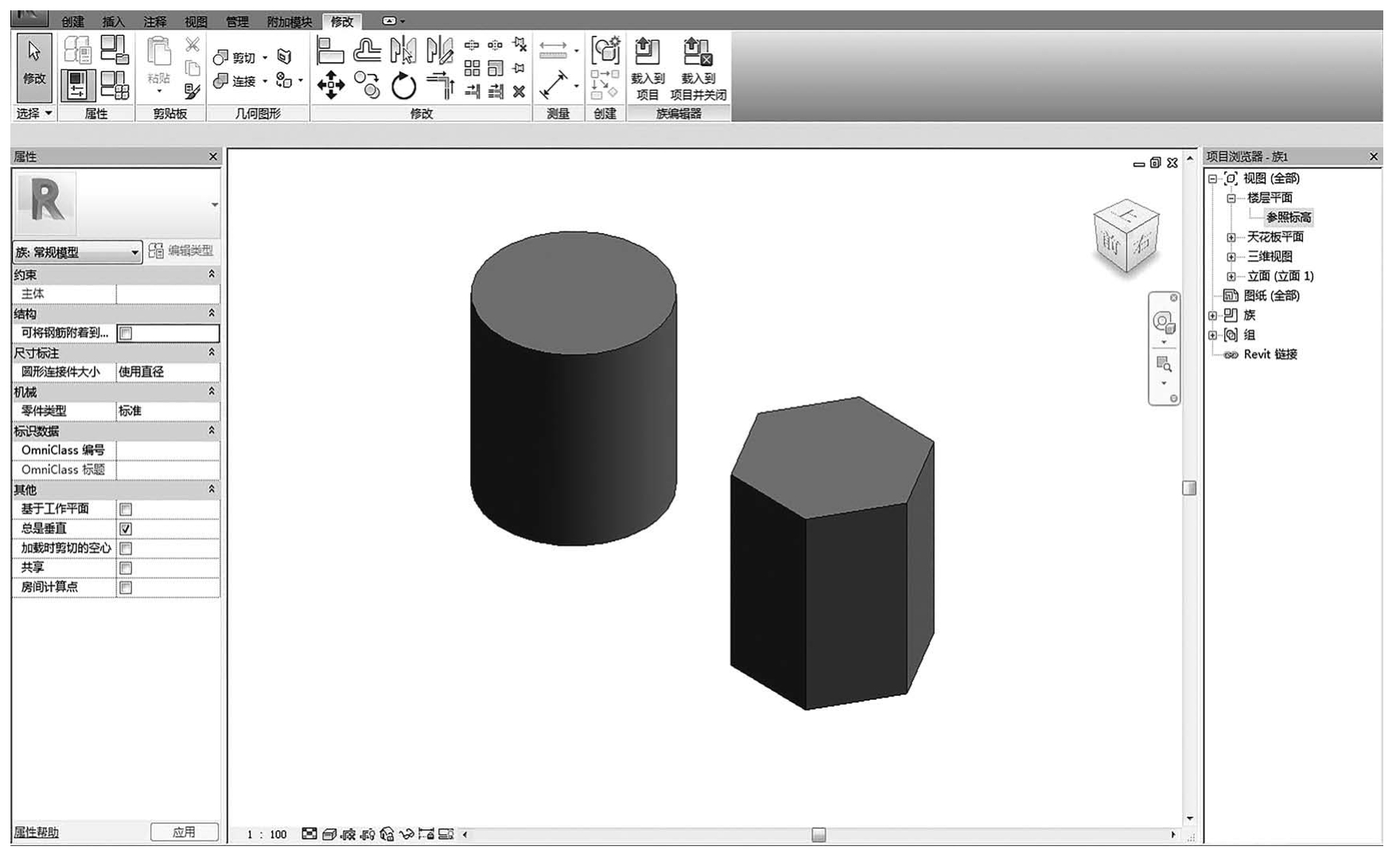
图2-8-1
(1)单击选中六棱柱,Revit将会弹出“修改∣拉伸”选项卡,单击功能区中的“可见性设置”,或者单击“属性”对话框,“可见性/图形替换”中的“编辑”按钮,如图2-8-2所示。
(2)在打开的“族图元可见性设置”对话框中,只勾选“详细程度”选项中的“精细”,单击“确定”按钮,如图2-8-3所示,使六棱柱只在“精细”程度时显示。
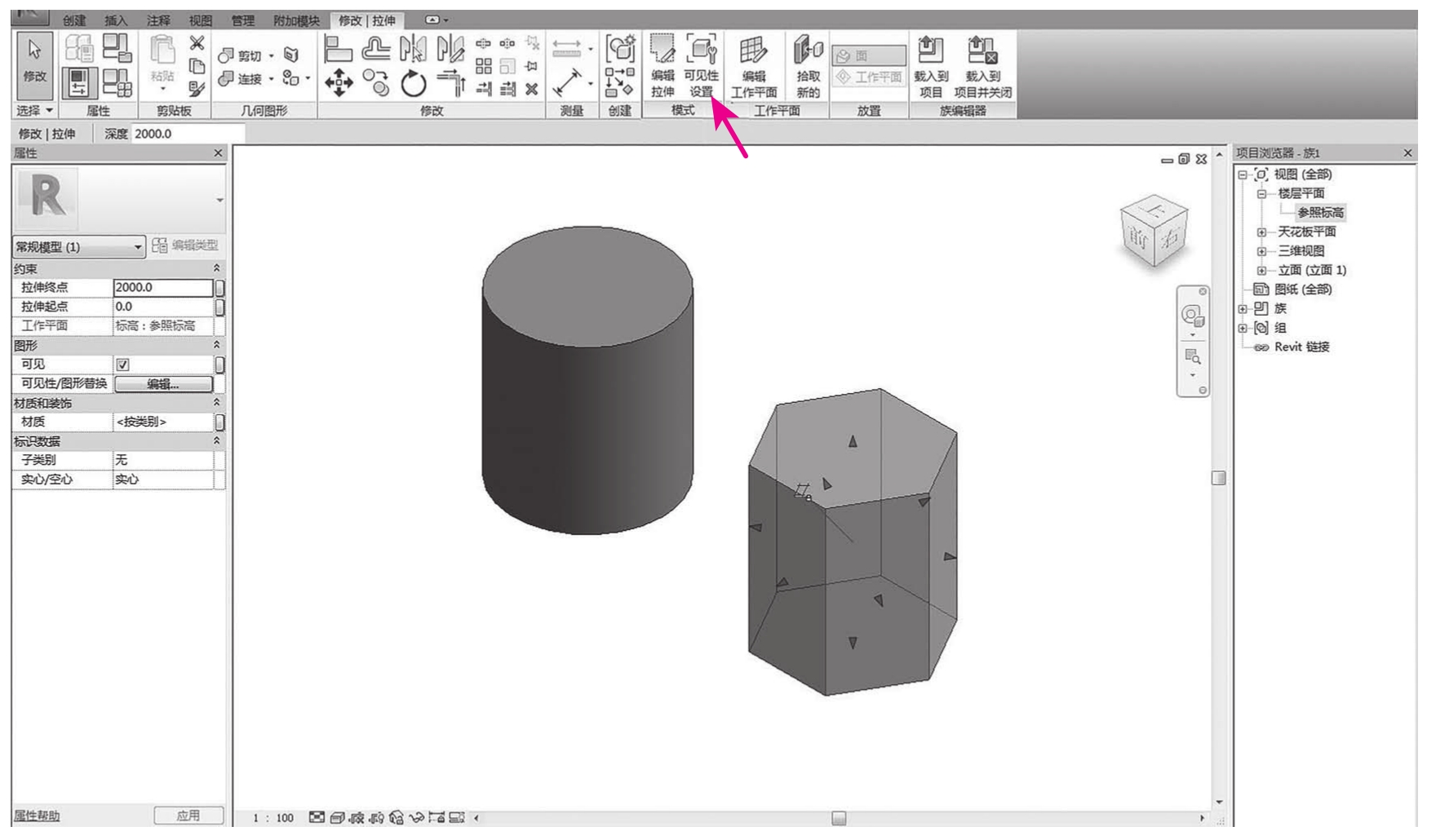
图2-8-2
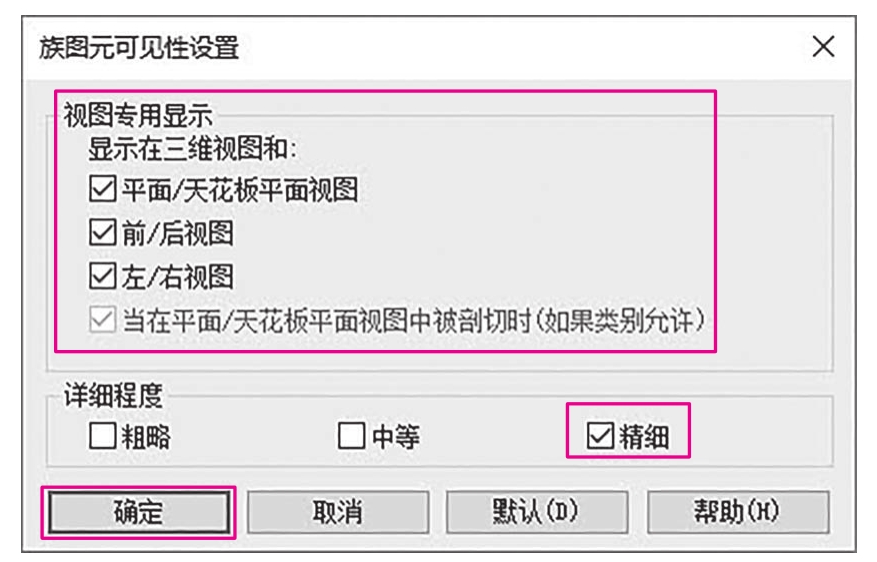
图2-8-3
(3)单击圆柱体,如图2-8-4所示,同步骤(2)操作,打开“族图元可见性设置”对话框。
只勾选“详细程度”选项中的“粗略”,单击“确定”按钮,此时圆柱体只在“粗略”程度时可见,如图2-8-5所示。新建一个项目,把族载入到项目中,在视图中,当详细程度选择“粗略”时显示的是圆柱体,选择“精细”时显示的是六棱柱。
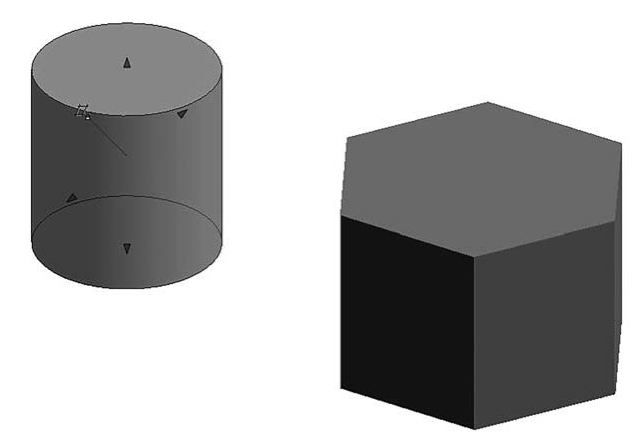
图2-8-4
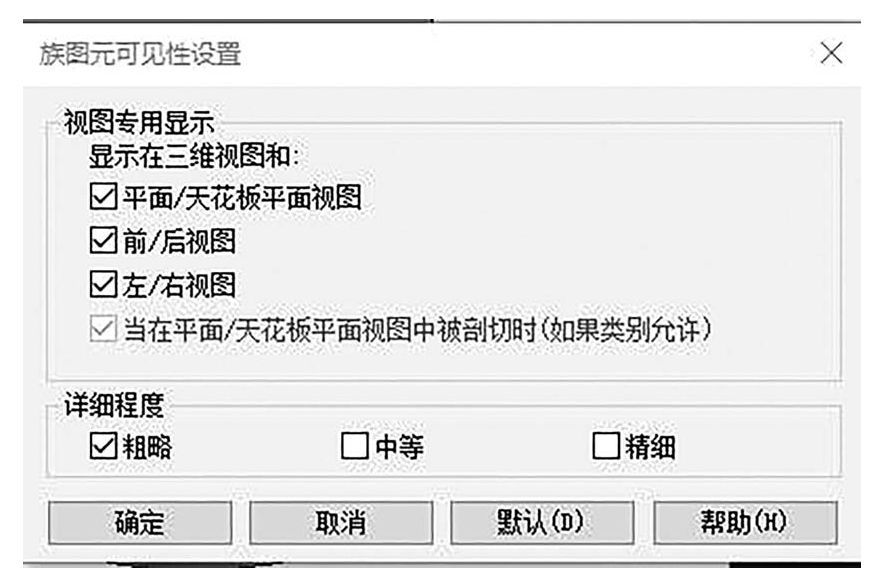
图2-8-5